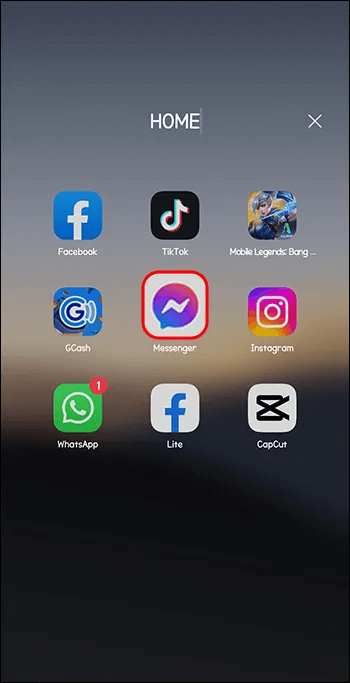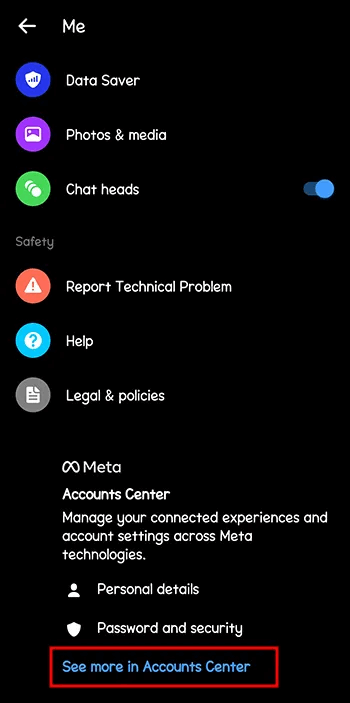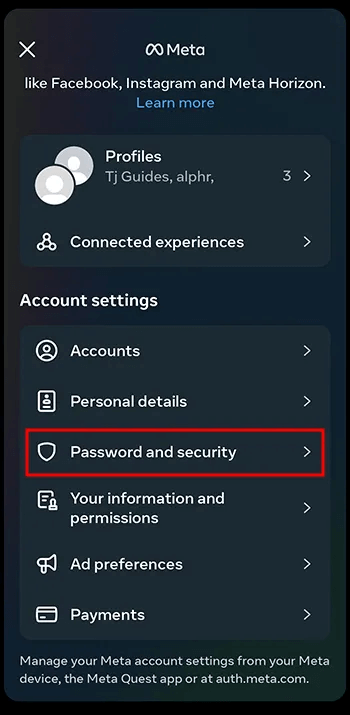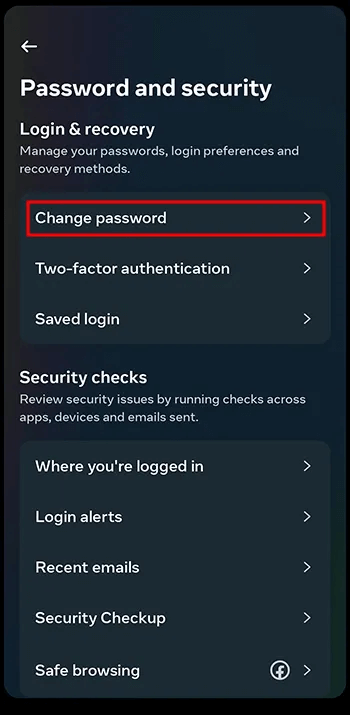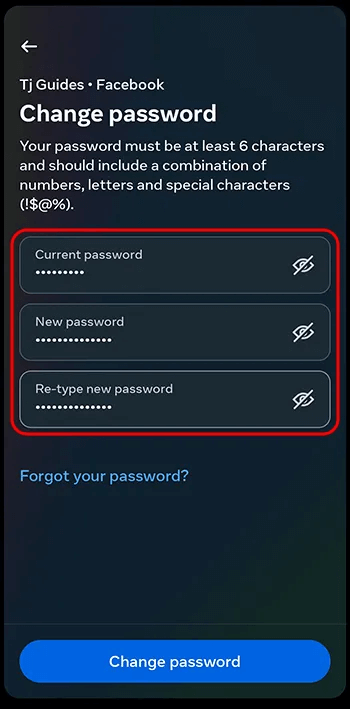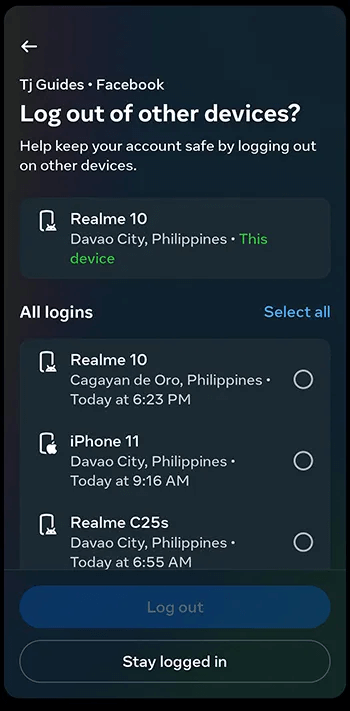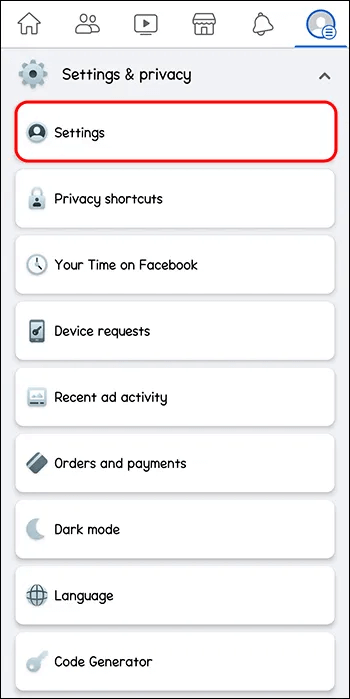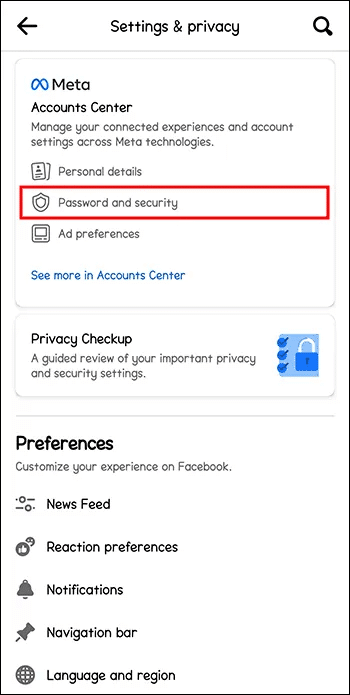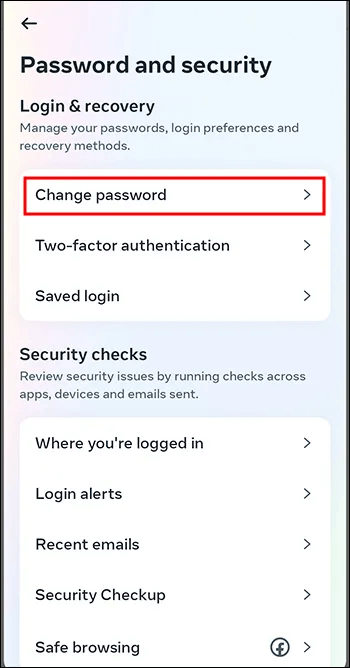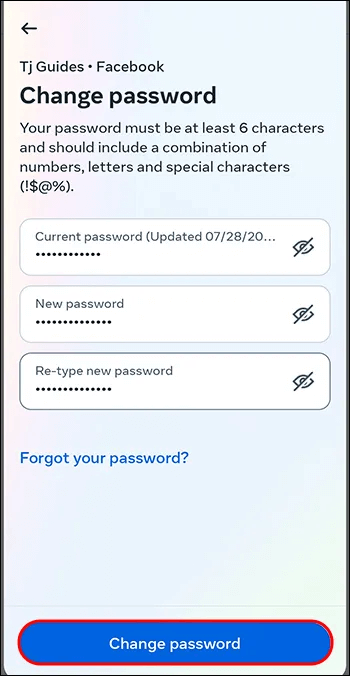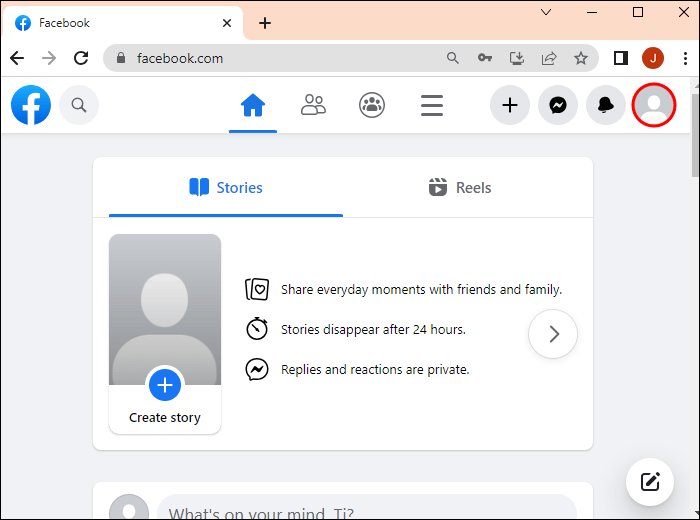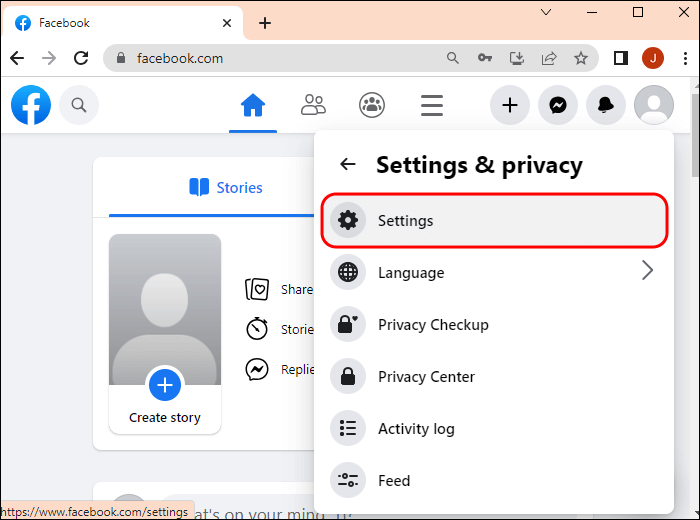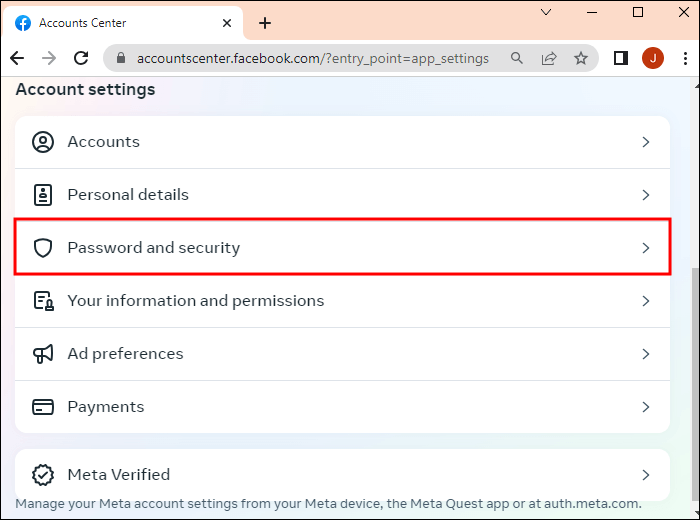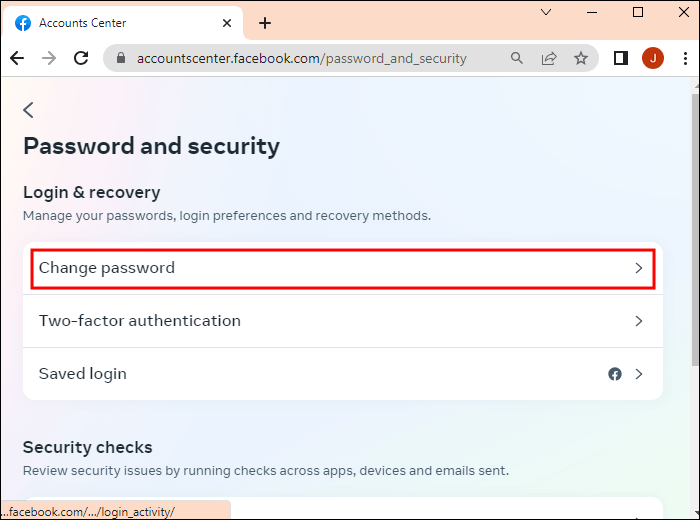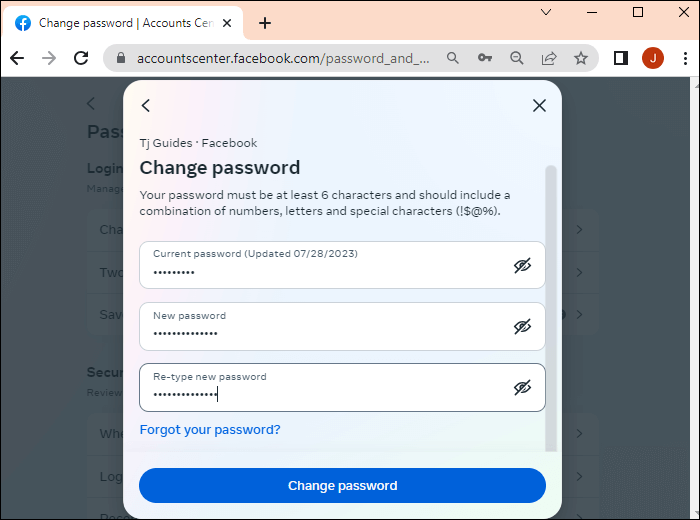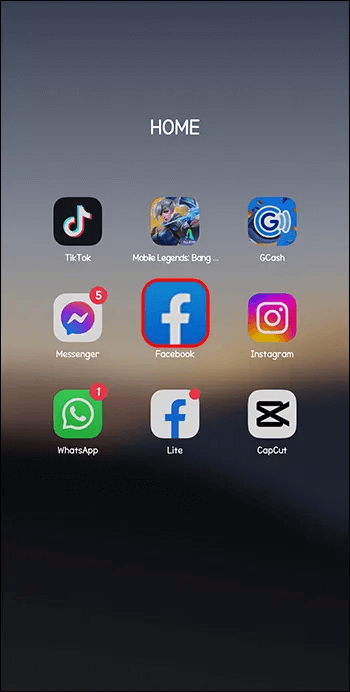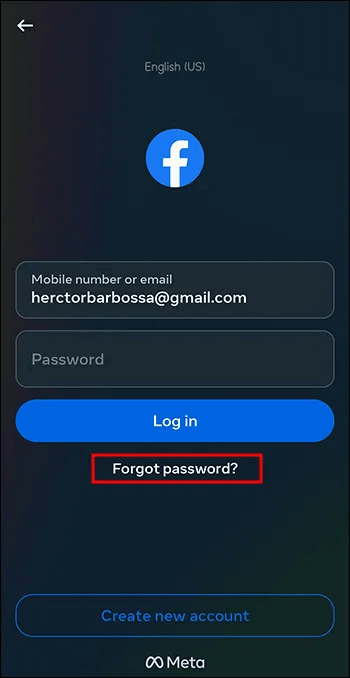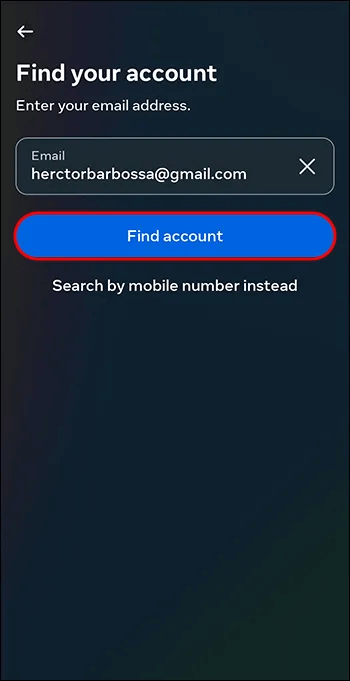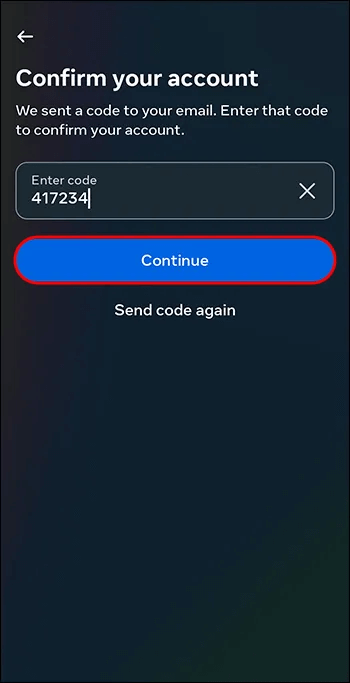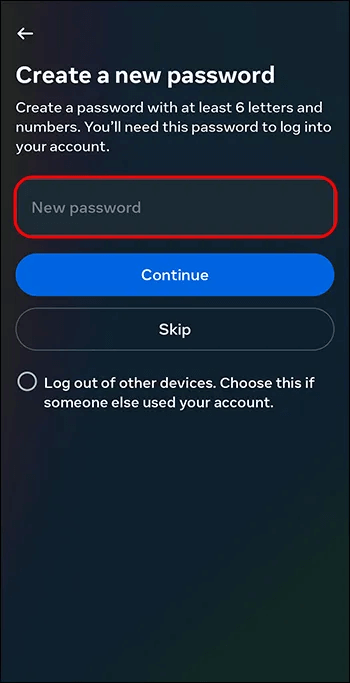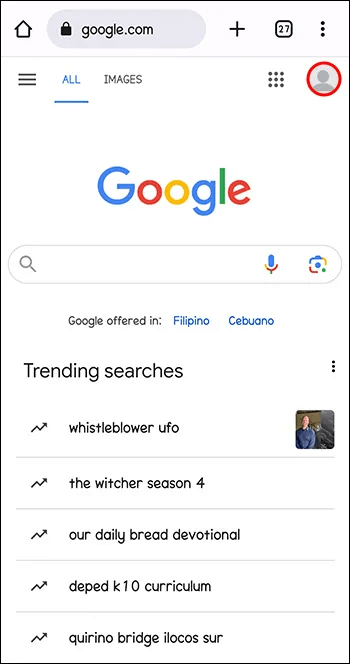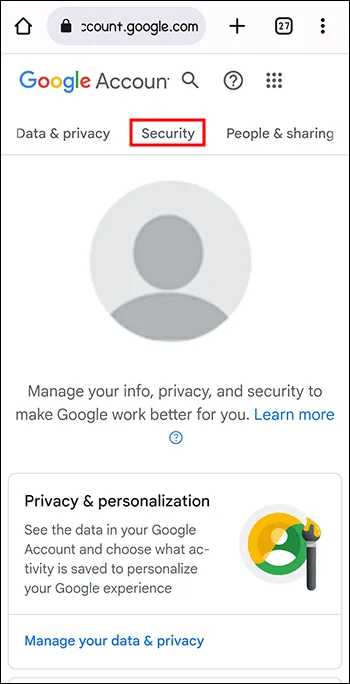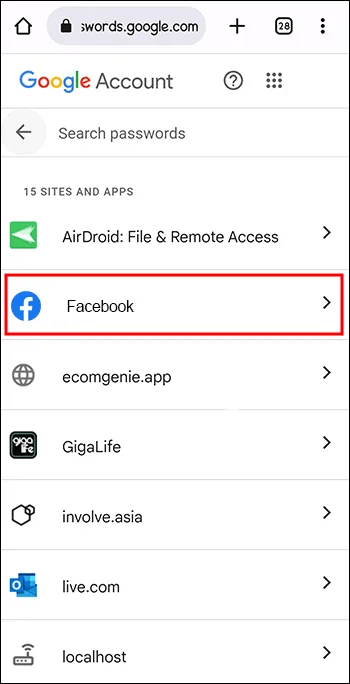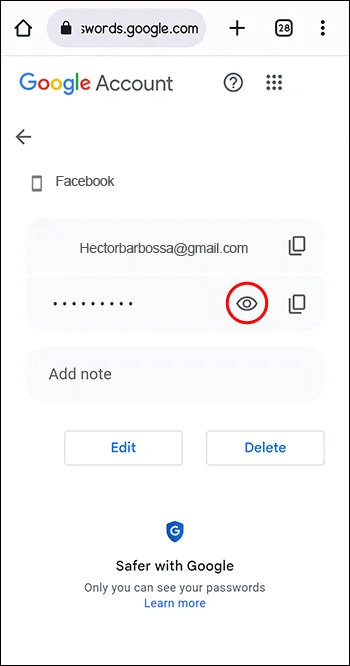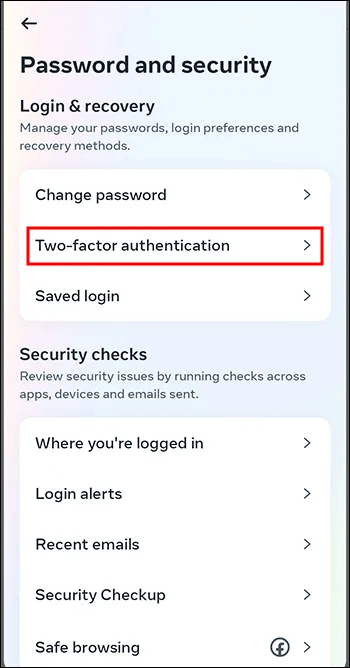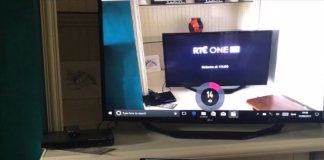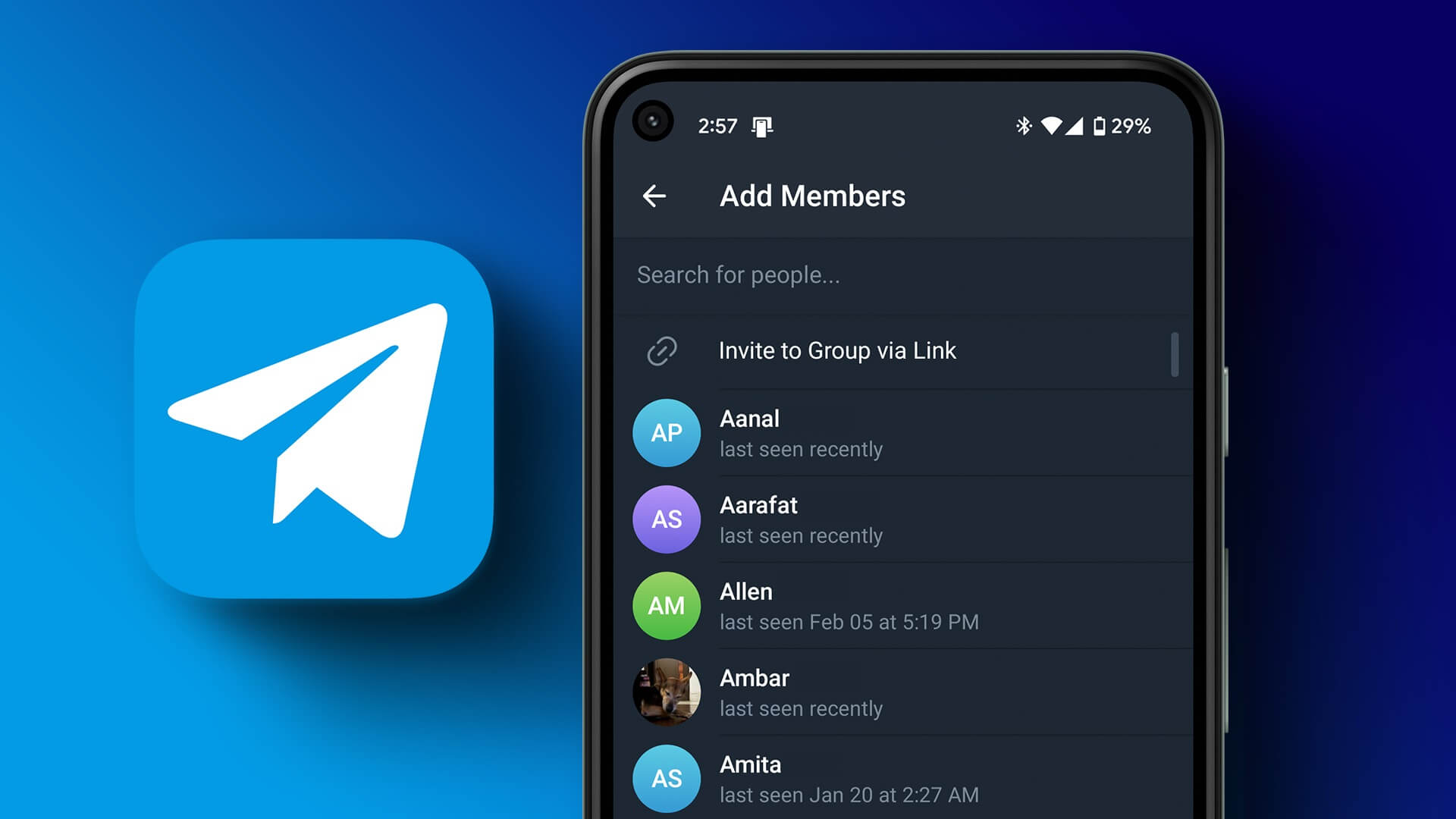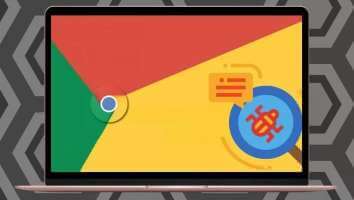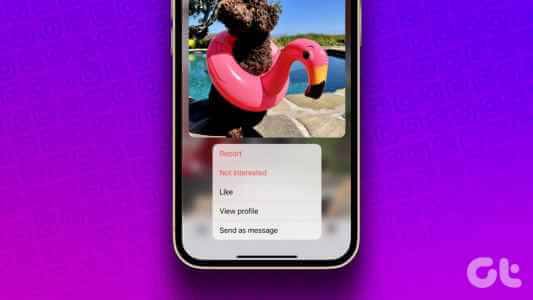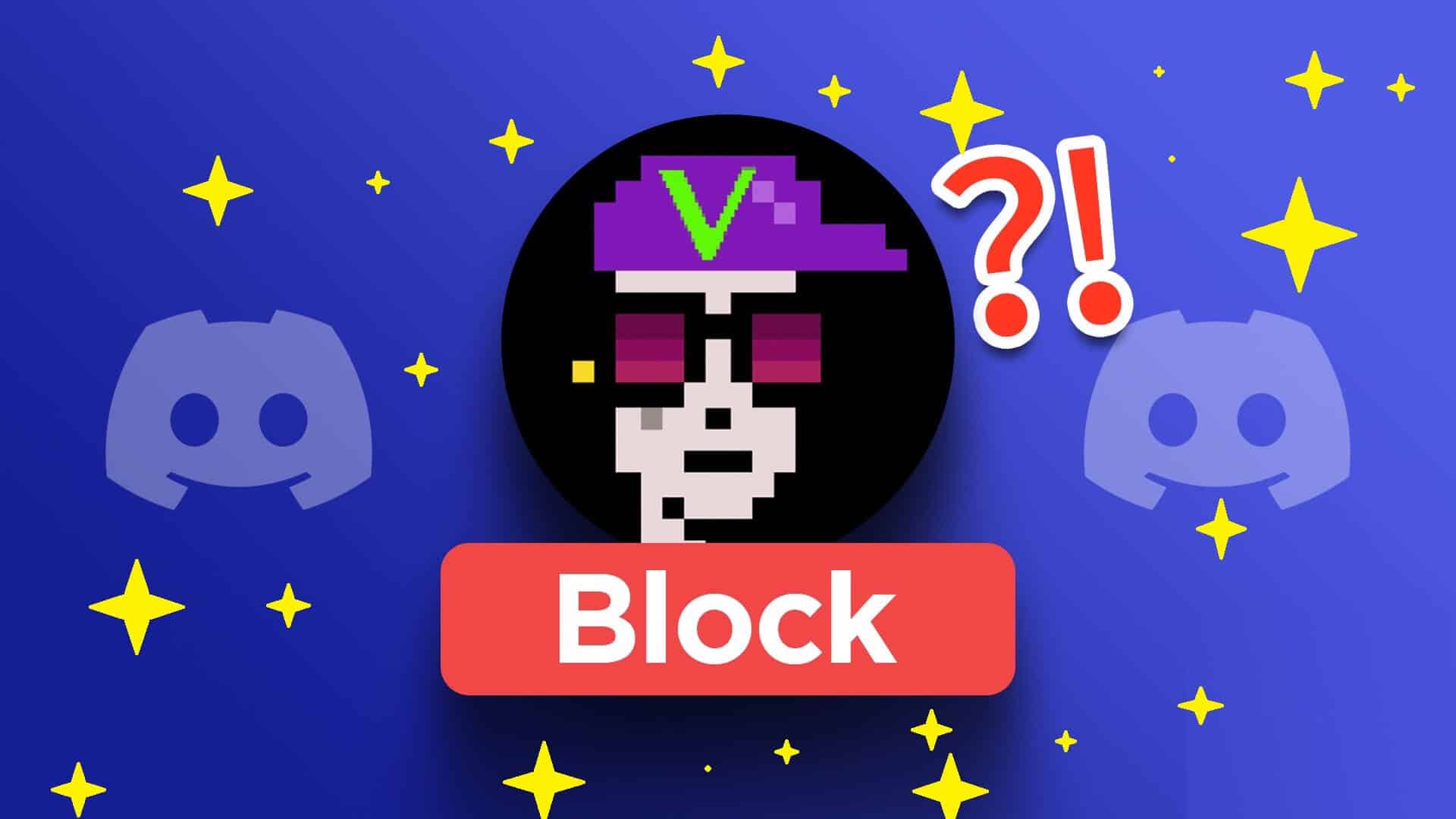yapılmadı Siber suçlular Facebook Messenger'da çok kolay. Teknoloji ilerledikçe, kullanıcıların şifrelerini kırmanın ve özel mesajlara erişmenin yeni yollarını buluyorlar. Facebook parola saldırılarını engellemeye çalışırken, Messenger hesap güvenliği şifrenizi düzenli olarak değiştirerek.
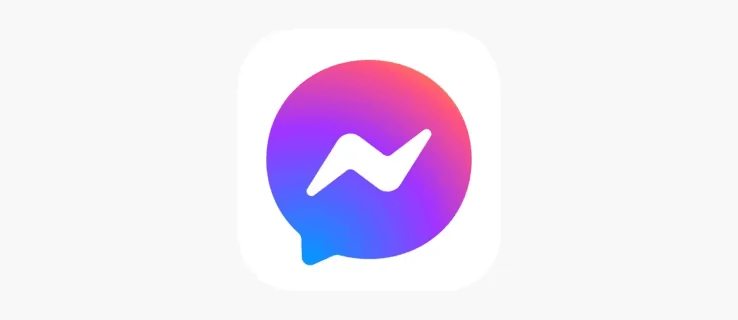
Messenger şifresini nasıl değiştireceğinizi bilmiyorsanız doğru yere geldiniz. Bu makale size bilmeniz gereken her şeyi anlatıyor.
Messenger şifresi nasıl değiştirilir?
Messenger şifrenizi değiştirmek, ihlal etmemiş olsanız bile sağlıklı bir güvenlik alışkanlığıdır. Şifrenizi birisiyle paylaştığınızda, hesabınızda şüpheli faaliyetler fark ettiğinizde veya şifreniz zayıf olduğunda daha da önemli hale gelir.
Messenger, Facebook'un bir uzantısı olduğu için aynı şifreleri kullanıyorlar. Bu iyi bir şey çünkü Messenger şifrenizi değiştirmek için farklı yollar sunuyor.
Messenger şifresini mobil uygulamada değiştirin
Uygulamada Messenger şifrenizi şu şekilde değiştirebilirsiniz:
- koşmak Messenger uygulaması profil ve sol üst köşedeki profil simgenizi tıklayın. Birden fazla Messenger hesabınız varsa, düzenlemek istediğiniz hesapta oturum açtığınızdan emin olun.
- Yukarıdaki adım açılır haberci profil ayarları senin. Aşağı kaydırın ve seçin "Hesap Merkezinde Daha Görüntüle".
- içinde Hesap ayarları seçin "Parola ve Güvenlik".
- ilk seçeneği seçin, "şifre değiştir".
- Üstteki kutuya mevcut şifrenizi yazın. Ortada, yeni şifrenizi girin. Alt kutuya yeni şifrenizi tekrar yazın ve tıklayın "Değişiklikleri kaydediyor".
- Diğer cihazlarda oturumu kapatmak veya oturumu açık tutmak isteyip istemediğinizi soran yeni bir pencere açılır. Hangisinin size en uygun olduğunu seçin. Bu sizi güvenlik ekranına geri götürür. Messenger'da bir sonraki oturum açmak istediğinizde yeni şifrenizi kullanın.
Messenger şifresini Android ve iOS'ta Facebook uygulamasından değiştirin
Messenger şifrenizi şu adresten Facebook mobil uygulamasından değiştirebilirsiniz: Android و iOS Şu adımları izleyerek:
- aç Facebook uygulaması ve Messenger hesabınızla ilişkili hesapta oturum açın. Listeye tıklayın "Hamburger" (üç yatay şerit) Sol üst köşede.
- kaydır “Ayarlar ve Gizlilik” Ve seçin “Ayarlar” onun altında.
- Açılan sayfada seçiniz. "hesap" Ve tıklayın "Parola ve Güvenlik".
- Bir bölüme git "kayıt olmak" Ve tıklayın "şifre değiştir".
- Üstteki kutuya aktif şifrenizi, ortadaki kutuya yeni şifrenizi yazın. Yeni şifreyi tekrar yazın ve tıklayın "şifre değiştir". Diğer cihazlarda oturumu kapatmak veya oturumu açık tutmak isteyip istemediğinizi seçin.
Mac ve Windows'ta Messenger şifrenizi değiştirin
Kişisel bir bilgisayar veya cihaz kullanırken Mac Messenger şifrenizi şu şekilde değiştirebilirsiniz:
- Tarayıcınızı başlatın ve şu adrese gidin: Resmi Facebook sayfası. E-postanızı ve şifrenizi girin ve tıklayın "kayıt olmak".
- Facebook ana sayfanızın sağ üst köşesine gidin ve simgesine tıklayın "Şahsi dosya".
- set “Ayarlar ve Gizlilik” Ve tıklayın “Ayarlar” görünen menüde.
- Yukarıdaki adım açılır "hesap merkezi" ile tüm Meta hesaplarınızı yönetebilirsiniz. Sol kenar çubuğuna gidin ve seçin "Parola ve Güvenlik".
- Parola ve Güvenlik sayfasında, "şifre değiştir". Parolasını değiştirmek istediğiniz Meta hesabını seçmenizi isteyen bir pencere açılır.
- tip Mevcut ve yeni şifreniz Parolayı Değiştir sayfasında. Yeni şifreyi tekrar girin ve değişiklikleri kaydedin.
Diğer cihazlarda oturumu kapatmak veya oturumu açık tutmak isteyip istemediğinizi seçin.
Ya mevcut Messenger şifrenizi hatırlamıyorsanız?
Farklı parolalar kullanan beşten fazla kişisel hesabınız varsa, Messenger parolanızı unutmayı bekleyebilirsiniz. Neyse ki, Facebook bu olduğunda bir çıkış yolu sağladı. Ancak, bu yöntemi kullanırken e-posta veya telefon numarasının hesabınıza bağlı olması gerekir.
Geçerli şifrenizi hatırlamıyorsanız ve oturumu kapattıysanız, aşağıdakileri yapın:
- koşmak Messenger hesabı أو Facebook mobil uygulamayı veya tarayıcıyı kullanarak.
- Giriş sayfasında, bağlantıya tıklayın "Parolanızı mı unuttunuz". Bu, hesap kurtarma sayfasını başlatır.
- Messenger hesabınızla ilişkili e-posta veya telefon numarasını girin ve simgesine dokunun. "Bir hesap bulun".
- SMS veya e-posta yoluyla bir doğrulama kodu almak isteyip istemediğinizi soran yeni bir pencere açılır. Sizin için uygun yöntemi seçin ve tıklayın "Devam et".
- geç Doğrulama kodu E-postanıza veya SMS'inize gönderilen altı haneli numarayı seçin ve "Devam et".
- tip Yeni Şifre Ve seçin "izleme" ve iyi olacaksın.
Alternatif olarak, mevcut Messenger veya Facebook şifrenizi Google Chrome hesabınızdan şu şekilde bulabilirsiniz:
- aç Chrome hesabı profil ve sağ üst köşedeki profilinize tıklayın.
- set "Emniyet".
- Şuraya kaydır: "Facebook" ve onu seçin. Bu, tüm Facebook hesaplarınızın ve şifrelerinin kilidini açar.
- İstediğiniz hesabı seçin ve simgesine dokunun "Göz" sağda "şifre". Mevcut Messenger veya Facebook şifrenizi göreceksiniz.
Yukarıdaki yöntemi kullanarak Messenger şifrenize yalnızca bir Google hesabınız varsa ve Google'ın Messenger şifrenizi kaydetmesine izin verdiyseniz erişebileceğinizi unutmayın.
Messenger şifrenizin güvenli olduğundan emin olun
Messenger şifrenizi mümkün olduğu kadar çok şekilde korumanın hiçbir zararı yoktur. Şifrenizi düzenli olarak değiştirmenin yanı sıra aşağıdaki prosedürleri de kullanabilirsiniz.
Güçlü bir şifre oluşturun
Güçlü bir parola benzersiz, karmaşık ve uzun olduğundan siber suçluların tahmin etmesi veya kırması zordur. Aşağıdaki niteliklere sahip olmalısınız:
- oluşmalıdır yedi harf en azından, dahil Büyük ve küçük harfler sayılar ve özel semboller. Ancak, hatırlamanız sizin için kolay olmalıdır.
- Parolanız yalnızca Messenger hesabınıza özel olmalıdır. Anlam, Başka bir hesabın şifresini kullanmamalısınız.
- Kullanma kişisel bilgiler Bunun gibi, Adınız veya doğum tarihiniz.
Güçlü bir parola oluşturduktan sonra, gizli kaldığından emin olun. Başkası ile paylaşılmamalıdır. Ayrıca, şifrenizi tarayıcınıza kaydettiyseniz, Google Chrome hesabınızın şifresinin güçlü ve güvenli olduğundan emin olun.
İki faktörlü kimlik doğrulamayı kullan
Hesabınıza acil olarak erişmek istediğinizde iki faktörlü kimlik doğrulama can sıkıcı olabilse de, Messenger hesabınıza aşılmaz bir güvenlik katmanı ekler. Oturum açmak için bir parola kullanmaya ek olarak, telefonunuza veya e-postanıza gönderilen bir kod gerektirirler. Birisi parolanızı ele geçirse bile, kod olmadan oturum açamaz.
Messenger'ınızda iki faktörlü kimlik doğrulamayı şu şekilde etkinleştirebilirsiniz:
- Adresine git Messenger hesabı أو Facebook , mevcut “Ayarlar ve Gizlilik” , Ve tıklayın "Ayarlar".
- Ayarlar listesinden seçin "Güvenlik ve Giriş".
- seçmek "İki Faktörlü Kimlik Doğrulama". Yeni sayfa üç kimlik doğrulama yöntemi içerir: kimlik doğrulama uygulaması, kısa mesaj ve güvenlik anahtarı. Size uygun seçeneği seçin ve tıklayın "Devam et".
- Ekrandaki yönergeleri takip ederek aktivasyon işlemini tamamlayın. Messenger hesabınızda bir sonraki oturum açışınızda, bir şifreye ve doğrulama koduna ihtiyacınız olacak.
Messenger hesabınızı yeni bir parola ile güvenceye alın
Parolayı değiştirdiğinizden bu yana üç ay geçti Messenger , yeni bir parola oluşturmayı düşünün. Siber güvenlik uzmanları, şifrenizi üç ayda bir değiştirmenizin hesabınızı güvende tutacağını önermektedir. Yukarıdaki adımlarla, ister mevcut şifreniz olsun, ister unutmuş olun, şifrenizi değiştirebilirsiniz.
en son ne zaman şifre değiştirdin Messenger? Yukarıdaki yöntemlerden hangisini kullandınız? Aşağıdaki yorum bölümünde bize bildirin.